Khôi Phạm Như Nguyên19/02/2020
Trong quá trình làm việc, có những file công việc nặng gây khó khăn cho bạn trong quá trình chia sẻ và gửi các file này cho đồng nghiệp. Bài viết dưới đây sẽ hướng dẫn bạn cách sử dụng công cụ WeTransfer để chia sẻ các file hoàn toàn miễn phí lên đến 2GB
1. WeTransfer là gì?
WeTransfer là một nền tảng trực tuyến dựa trên hệ thống lưu trữ đám mây được thiết kế để cho phép bạn chuyển các loại tệp khác nhau miễn phí cho những người dùng khác thông qua Internet. Ngoài ra, dịch vụ cho phép bạn gửi các mục đã chọn cho một hoặc nhiều người chỉ qua email.
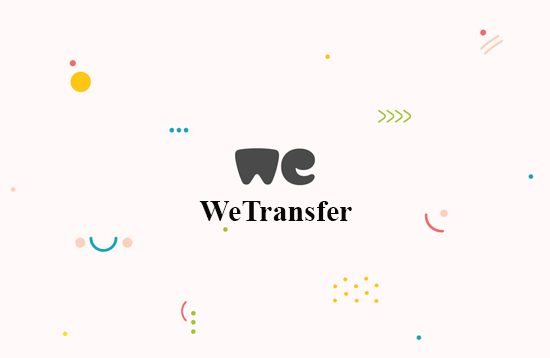
Điểm thu hút lớn của công cụ này đó chính là khả năng chia sẻ các file dữ liệu và hình ảnh có dung lượng nặng. Không giống như các nền tảng khác như chia sẻ qua Google Gmail chỉ cho phép bạn gửi các tệp lên tới 25 Mb, hay get link Fshare với các gói cước có phí, WeTransfer (WE) bạn có thể làm miễn phí với dung lượng lên tới 2 GB mà không cần tải tệp đó lên Drive như Google hay các hệ thống khác.
2. Cách sử dụng WeTransfer để gửi File
– Bước 1: Truy cập trang web WeTransfer
Để tiến hành chuyển File, đầu tiên bạn truy cập trang web của WeTransfer trên trình duyệt của laptop và máy tính của bạn.
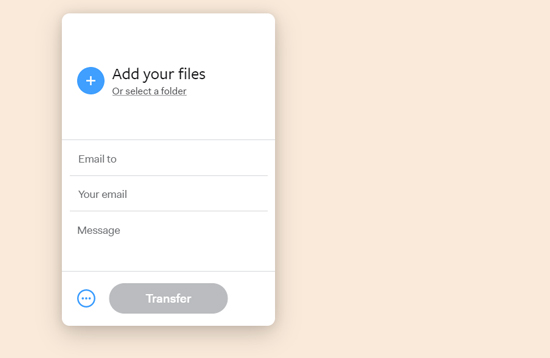
Bạn có thể truy cập trang web nhanh tại đây
– Bước 2: Thực hiện thêm File cần gửi
+ Đối với một file riêng lẻ bạn truy cập vào Add Your File để tiến hành thêm File cần gửi.
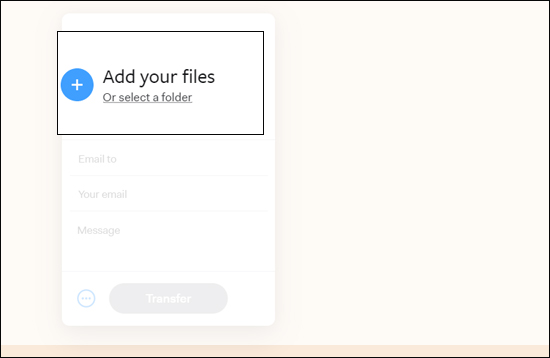
+ Đối với nhiều File trong một thư mục, bạn truy cập vào mục Select a Folder để tiến hành thêm Folder này
– Bước 3: Điền thông tin và tiến hành chuyển File
+ Bạn điền email của bạn vào mục Your email, email của người nhận vào mục Email to kèm với tin nhắn vào mục Message bạn muốn gửi để tiến hành chuyển File
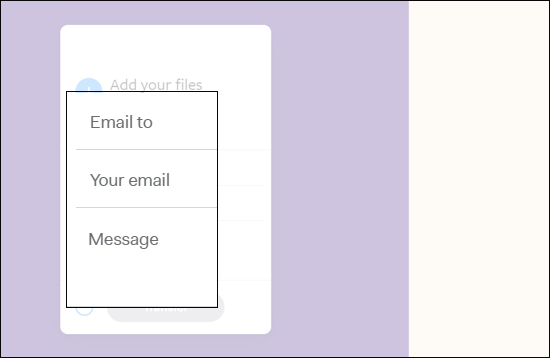
+ Sau khi bạn điền xong các thông tin chờ quá trình tải lên sau đó bạn chỉ cần Transfer là hoàn tất quá trình chuyển file.
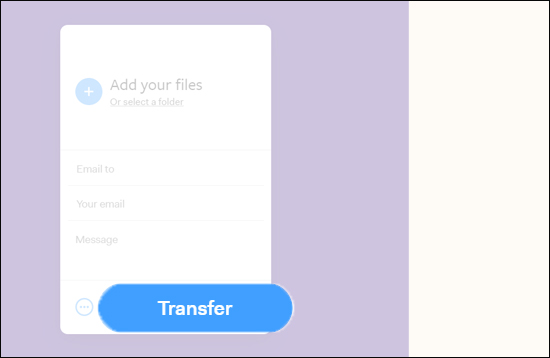
Sau khi hoàn tất bạn phải chờ cho File của mình được chuyển hoàn tất sau đó bạn hoàn toàn có thể tắt trang web
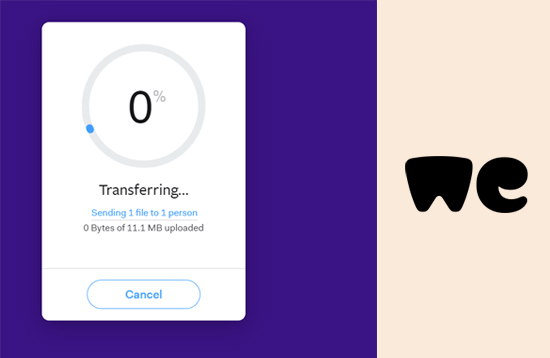
3. Cách nhận File được chuyển bằng WeTransfer
Nếu bạn là người nhận, bạn sẽ nhận được email với đường link tải về tại mục Download link. Việc bạn cần làm đó là click vào Get your files hoặc Download link và đợi file tải xuống
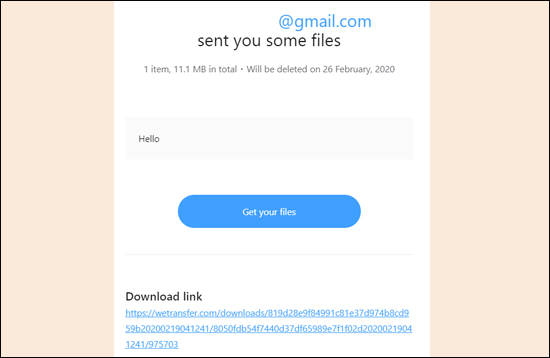
Sau khi file tải xuống một email sẽ được gửi cho người gửi để thông tin rằng người nhận đã tải xuống file
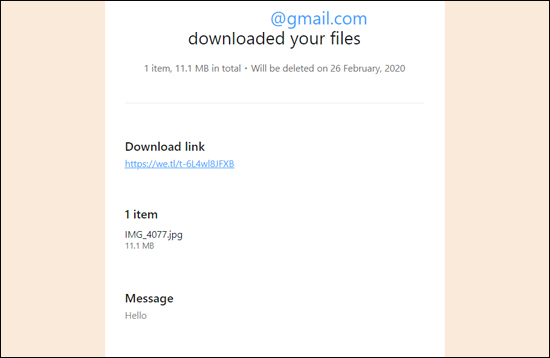
Lưu ý:
+ Dữ liệu bạn tải lên sẽ tồn tại trong vòng 7 ngày sau 7 ngày dữ liệu sẽ xóa hoàn toàn.
+ Đối với dữ liệu quan trọng và có tính bảo mật cao bạn không nên sử dụng phương pháp này để tránh mất mát những dữ liệu quan trọng.
Bạn có thể tham khảo các sản phẩm hiện đang bán tại Thế Giới Di Động
2.626 lượt xem
Bạn có làm được hướng dẫn này không ?

Có

Không
